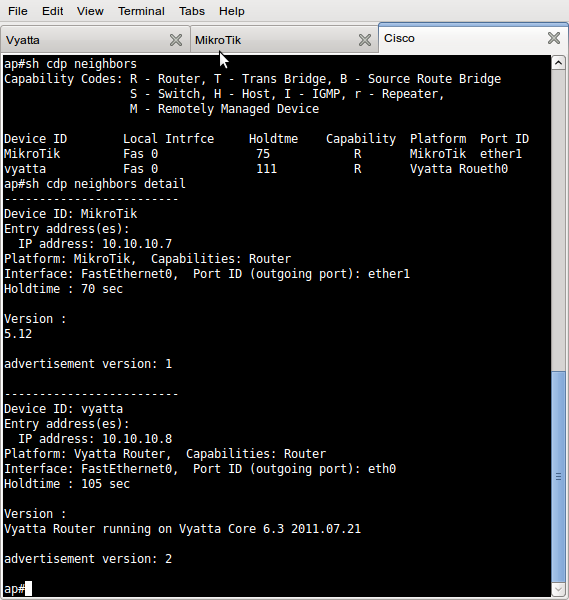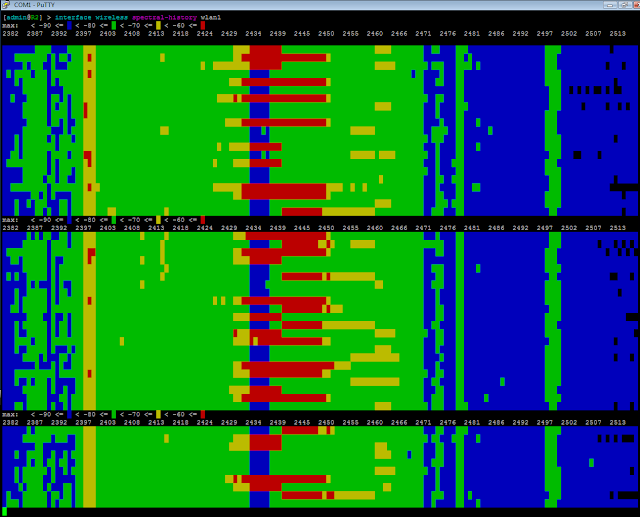Tesztelésre nálam van egy MikroTik eszköz (RouterBoard 493-as), 5.11-es RouterOS-szel, 9 darab tetszés szerint konfigurálható (Layer 2 / Layer 3) Ethernet interfésszel és egy WiFi interfésszel. Soha nem használtam még MikroTiket meg RouterOS-t korábban, egy picit irigykedve olvasgattam mások tapasztalatairól fórumokon, erre-arra, hogy ez linuxos cucc, mennyire megbízható, olcsóbb, mint a Cisco, ezt is tudja, azt is tudja.
Azért be kell vallanom, nem volt túl rózsás a kezdet, ugye a webes GUI meg a WinBox nevű windowsos konfiguráló csodák eleve nem is nagyon izgattak, hiszen ha használni fogunk MikroTiket, akkor az olyan környezetben lesz, ahol csak CLI jöhet szóba, és a CLI-t azt bizony szokni kell mondjuk egy IOS vagy bármi hasonló után. A
hivatalos CLI dokumentáció sincs túl bő lére eresztve, úgyhogy MikroTik vonalon sokat segít, ha az ember konzolkábelt ragad, és megpróbál mindenféle konfigurációkat összerakosgatni. Meglehet, hogy lesz még néhány hasonló poszt.
Elsőre arra gondoltam, hogy egy viszonylag általános ISR (Integrated Services Router) konfigurációt dobok össze: bridge a LAN portokon, SRC NAT, esetleg egy DNAT, WiFi (WPA2-PSK), WAN oldalon DHCP kliens, LAN oldalon DHCP szerver, NTP kliens... De még mielőtt belekezdenénk: a soros konzolport sebességét toljuk fel a terminálkliensünkön a sztenderd 9600-ról 115200-ra, ennél a típusnál ugyanis ez az alapértelmezés (gyors- és gépírók előnyben :)). A első dolog, amit érdemes beállítani, az a hostnév, itt persze véletlenül sem hostnévnek hívják:
/system identity
set name=TESZTROUTER
Jöhet a bridge interfész létrehozása. Fontos tudni, hogy ezen a boardon switch chip is van, így nem szoftverből történik a kapcsolás, hanem ASIC alapon megy, ami mindenképp dicséretes. A portok tetszőleges csoportját össze lehet bridge-elni, ebben a konfigurációban az
ether1 porton kívül minden egyéb port a LAN oldali bridge groupban lesz:
/interface bridge
add name=bridge1
/interface bridge port
add bridge=bridge1 disabled=no interface=ether2
add bridge=bridge1 disabled=no interface=ether3
add bridge=bridge1 disabled=no interface=ether4
add bridge=bridge1 disabled=no interface=ether5
add bridge=bridge1 disabled=no interface=ether6
add bridge=bridge1 disabled=no interface=ether7
add bridge=bridge1 disabled=no interface=ether8
add bridge=bridge1 disabled=no interface=ether9
add bridge=bridge1 disabled=no interface=wlan1
Adjunk a WAN és LAN oldali interfészeinknek címet, a WAN port az
ether1 lesz, a LAN oldalon pedig a
bridge1 interfész fogja kiszolgálni a klienseket:
/ip dhcp-client
add default-route-distance=1 disabled=no interface=ether1
/ip address
add address=10.100.202.1/24 disabled=no interface=bridge1
A következő lépés a DHCP szerver beállítása LAN oldalon. Ehhez létre kell hozni egy IP poolt, azt hozzárendelni egy DHCP szerverhez (TEST_DHCP_SRV), illetve egy interfészhez (bridge1). Csak alapinformációkat adunk át a klienseknek, a default gw és egy Google DNS IP minden, amit az IP címen kívül megkapnak egy félórára. Egy pici csavart azért vittem bele, hogy megnézzem a static (v. reserved) DHCP funkciót is, a 00:0C:42:B5:8C:48-as MAC című kliensünk mindig a 10.100.202.200-as IP címet fogja megkapni:
/ip pool
add name=TEST_DHCP_POOL ranges=10.100.202.200-10.100.202.254
/ip dhcp-server
add name=TEST_DHCP_SRV address-pool=TEST_DHCP_POOL disabled=no interface=bridge1 lease-time=30m
/ip dhcp-server network
add address=10.100.202.0/24 dns-server=8.8.8.8 gateway=10.100.202.1
/ip dhcp-server lease
add address=10.100.202.200 disabled=no mac-address=00:0C:42:B5:8C:48
Következzék a NAT beállítása: egyrészt szeretnénk a 10.100.202.0/24-ben lévő LAN oldali klienseket betenni SRC NAT mögé, másrészt a WAN IP-re érkező TCP 2323 kapcsolatokat DNAT-tal áttesszük az imént static DHCP-re állított LAN oldali host 23-as TCP portjára. Itt mind a SRC, mind a DST NAT esetében olyan parancsváltozatokat használtam, amelyekkel el lehet kerülni a külső IP-re való hivatkozást (mivel ebben a konfigurációban dinamikus a WAN IP-cím), de természetesen a RouterOS kelléktárában vannak ennél komolyabb NAT szabályokat is lehetővé tevő eszközök:
/ip firewall nat
add action=masquerade chain=srcnat disabled=no out-interface=ether1
add action=dst-nat chain=dstnat disabled=no protocol=tcp dst-port=2323 to-port=23 to-addresses=10.100.202.200
Érdemes szinkronizálni a rendszer óráját valami közeli NTP szerverrel:
/system clock
set time-zone-name=Europe/Budapest
/system ntp client
set enabled=yes mode=unicast primary-ntp=148.6.0.1
Végül következhet a WiFi beállítása. Először egy biztonsági profilt kell létrehoznunk, amit utána rá lehet aggatni az SSID-nkre. A "TEST_PROFILE_WIFI" profil WPA2-PSK authentikációt használ és AES titkosítást, a profilt használó "TEST_MIKROTIK" SSID-t 802.11b, g és n szabványt ismerő klienseknek szórjuk az 1-es csatornán (2412 MHz):
/interface wireless security-profiles
add name=TEST_PROFILE_WIFI authentication-types=wpa2-psk group-ciphers=aes-ccm group-key-update=5m mode=dynamic-keys wpa2-pre-shared-key=12345678
/interface wireless
enable wlan1
set name=wlan1 mode=ap-bridge band=2ghz-b/g/n bridge-mode=enabled frequency=2412 hide-ssid=no security-profile=TEST_PROFILE_WIFI ssid=TEST_MIKROTIK
Ebben a formában a konfigurációnk még nem igazán internetképes, mindenféle biztonsági problémák lehetnek vele, alapból például fut a RouterOS-en a telnet szolgáltatás, tűzfalat is kellene konfigurálni, jelszót beállítani az admin usernek stb. de kezdetnek megteszi, a többit talán majd
egy másik alkalommal.